5 Ознакомление со страницей "Процедуры Content Capture"
На странице "Процедуры Content Capture" можно настроить инфраструктуру, определяющую метаданные документа, а также способ автоматизации таких задач, как импорт, индексирование, распознавание штрихкода и группирование документов в клиентской среде. Давайте рассмотрим возможности, доступные на этой странице.
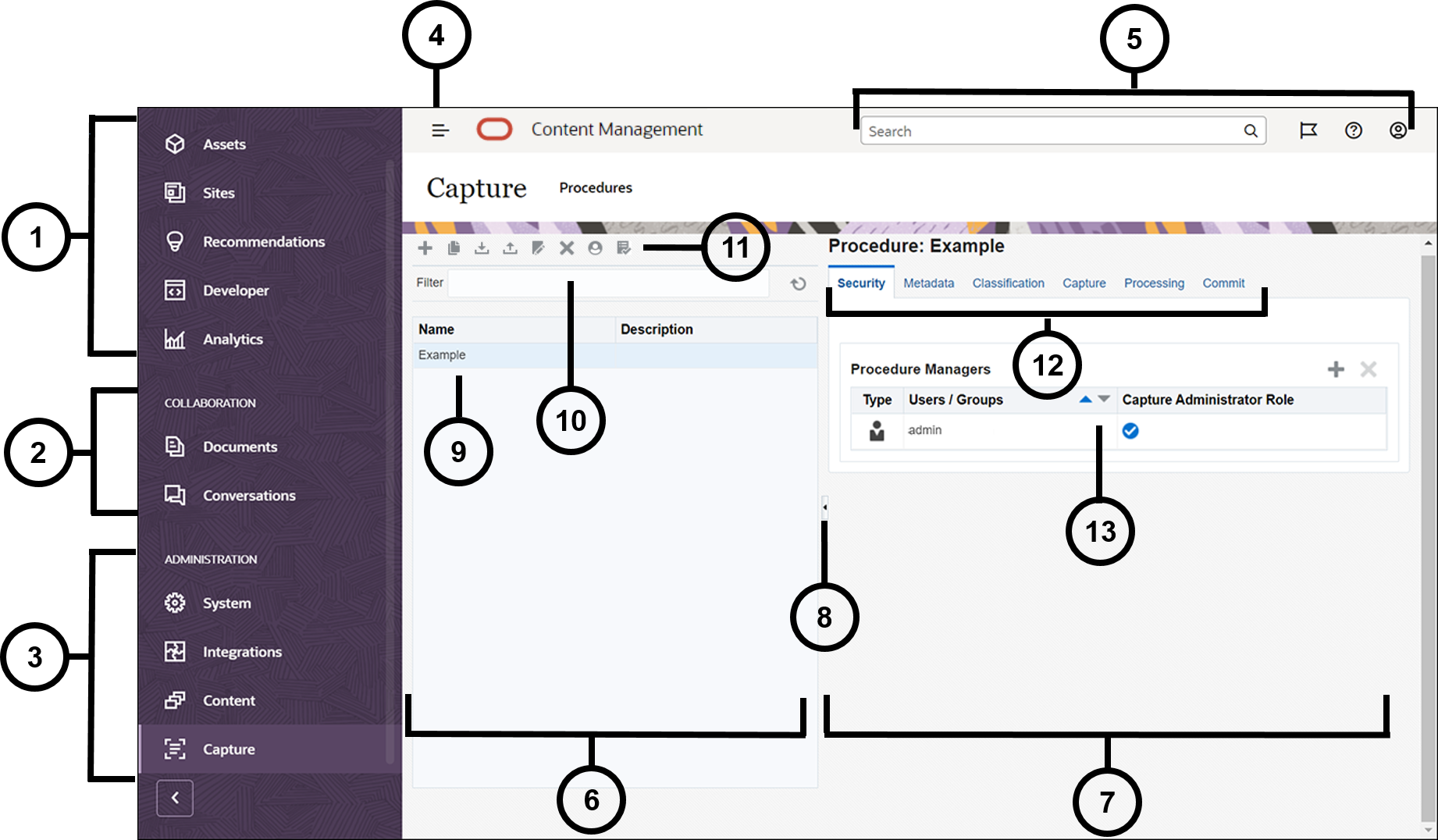
| Элемент | Описание |
|---|---|
| 1 | Панель навигации: здесь можно переключаться между функциями Oracle Content Management. Параметры на этой панели зависят от назначенной вам роли пользователя. Например, только корпоративные пользователи будут видеть параметры активов. Нажмите Домашняя страница, чтобы отобразить страницу, которая содержит ссылки на последние элементы, документацию, пошаговые обзоры и другие полезные ссылки. |
| 2 | Раздел Совместная работа предоставляет доступ к вашим документам и диалоги. |
| 3 | При наличии прав администратора отображается раздел администрирования, в котором можно настроить параметры, действующие в пределах всей системы, интегрировать Oracle Content Management с другими сервисами; настроить репозитории, политики локализации, а также другие функции, связанные с управлением цифровыми активами, и настроить процедуры захвата контента. |
| 4 | Нажмите на значок Показать/Скрыть, чтобы открыть или закрыть панель навигации. |
| 5 | В разделе пользователя можно изменить параметры и найти настольные и мобильные приложения. Нажмите на свое изображение, чтобы изменить значения по умолчанию. Если вам были отправлены уведомления из диалогов, на флаге будет показано количество этих уведомлений. |
| 6 | Левая сторона страницы предназначена для управления процедурами. Здесь создаются, редактируются, удаляются, импортируются и экспортируются процедуры. |
| 7 | Правая сторона страницы предназначена для настройки процедур. Здесь можно настроить каждую процедуру для определенных сред захвата контента. |
| 8 | Нажмите на этот значок, чтобы отобразить или скрыть сторону страницы, предназначенную для управления процедурами. |
| 9 | В списке процедур отображаются все созданные вами процедуры или процедуры, к которым у вас есть доступ. |
| 10 | В поле Фильтр можно указать ключевые слова, чтобы отфильтровать процедуры в списке. Эта функция полезна при большом количестве процедур. |
| 11 | Панель инструментов процедур позволяет создавать, редактировать, копировать, экспортировать и импортировать процедуры. Последний значок на панели инструментов позволяет указать, используется ли программа чтения с экрана.
|
| 12 | Если выбрать процедуру слева, становятся доступными несколько вкладок конфигурации, которые используются для определения настроек процедуры:
|
| 13 | Здесь на вкладках можно настроить параметры для каждой функциональной области. Отображаемые здесь элементы зависят от вкладки конфигурации, на которой вы находитесь, и от выбранных параметров. |